
Hızlı Yardım’ı yüklerken yardıma mı ihtiyacınız var?
En iyi deneyim için Microsoft Store'dan Hızlı Yardım uygulamasının yeni sürümünü indirin ve yükleyin.
Hızlı Yardım yüklerken sorun yaşıyorsanız, yüklemeyi ve düzgün çalışmayı denemek için bazı adımlar aşağıdadır.
Yeni sürümü şu şekilde yükleyebilirsiniz:
-
Microsoft Store > Tüm uygulamalar > Başlat'ı seçin.
-
Microsoft Store'da Hızlı Yardım arayın ve seçin.
-
Al'ı seçin.
-
İstendiğinde Hızlı Yardım yükleme izni verin. Yüklendikten sonra düğme Al'danAç'a dönüşür.
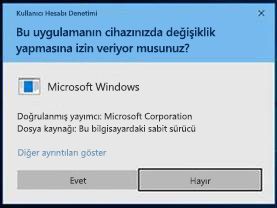
Önemli: İş yeriniz veya okulunuz tarafından yönetilen bir bilgisayardaysanız, kuruluşunuzdaki bir ilke nedeniyle Microsoft Store'dan Hızlı Yardım indirip yükleyemeyebilirsiniz. Daha fazla bilgi için BT destek sağlayıcınıza veya yöneticinize başvurun.
Hızlı Yardım simgesi yeni bir görünüme sahip.

Uygulamayı açmak için aşağıdakilerden birini yapın:
-
Başlat'ı seçin, Hızlı Yardım girin ve sonuç listesinden seçin.
-
Ctrl + Windows logo tuşu + Q tuşlarına basın.
-
Windows 11 Tüm uygulamalar > Hızlı Yardım > Başlat'ı seçin.
-
Aşağıdaki Hızlı Yardım aç düğmesini seçin.
Hızlı Yardım açma
Hızlı Yardım açıldıktan sonra Hızlı Yardım hızla geri dönebilmeniz için görev çubuğunuza sabitlemek için görev çubuğunuzdaki simgeye sağ tıklayın (veya basılı tutun) > Görev çubuğuna sabitleyin.
Cihazınızda eski uygulama simgesi hala görünüyorsa yeni uygulama simgesini seçtiğinizden emin olun. Mağaza uygulamasını açtıktan sonra, eski uygulamanın kısayolları otomatik olarak kaldırılmalıdır. Eski uygulama simgesi kaldırılmazsa el ile silebilirsiniz.

Hızlı Yardım yükleme konusunda hala sorun mu yaşıyorsunuz? Aşağıdaki SSS'lere göz atın.
macOS için Hızlı Yardım, Microsoft Desteği ile etkileşimler için kullanılabilir. macOS cihazınızdaki Microsoft ürünleri beklendiği gibi çalışmıyorsa yardım için Microsoft Desteği başvurun. Microsoft Desteği aracınız cihazınıza indirme ve yükleme işleminde size yol gösterir.
Not: macOS için Hızlı Yardım, Microsoft Desteği etkileşimler dışında kullanılamaz.
Uygulamanın performansını ve güvenliğini artırmak için Hızlı Yardım taşındık. Örneğin, 6 basamaklı kod oluşturma işlemi daha hızlı olmalı ve uygulama daha iyi performans göstermelidir.
Hızlı Yardım Store uygulaması Windows 11, sürüm 22H2'ye önceden yüklenmiştir. Daha sonra Microsoft Store aracılığıyla güncelleştirilir.
desteklenen Windows 10 ve 11 sürümlerinde, bilgisayarınızda çalışan Hızlı Yardım özgün sürümünü almak için en son Windows güncelleştirmelerini yükleyebilirsiniz. Windows güncelleştirmelerini yükleme hakkında daha fazla bilgi edinmek için bkz. En son Windows güncelleştirmesini alma.
Microsoft store önbelleğini sıfırlamayı deneyin. İşte yapmanız gerekenler:
-
Microsoft Store önbelleğini sıfırlama: Çalıştır iletişim kutusunu açmak için Windows Logo Tuşu + R tuşlarına basın, wsreset.exeyazın ve Tamam'ı seçin.
Not: Boş bir Komut İstemi penceresi açılır, yaklaşık on saniye sonra pencere kapanır ve Microsoft Store otomatik olarak açılır.
-
Windows'un en son güncelleştirmeye sahip olduğundan emin olun.
Windows güncelleştirmelerini denetleme
Not: Windows 10 sürümünüz 15063'ten düşükse Windows'ı güncelleştirmeniz veya www.microsoft.com/store gitmeniz gerekir. Windows sürümünüzü denetlemek için burada İşletim Sistemi Derlemesi'ni arayın.
-
Saat ve konum ayarlarınızı kontrol edin.
Windows 10(LTSC 2019 (1809), 20H2, 21H1 veya 21H2) veya Windows 11 sürüm 21H1'in önceki sürümlerine Hızlı Yardım Store uygulaması sürümünü yükleyemeyebilirsiniz. Bu durum farklı nedenlerle ortaya çıkabilir. Örneğin, BT yöneticiniz Microsoft Store'a erişime izin vermeyebilir veya İş İçin Microsoft Store erişimi olmayabilir.
Bu durumda, bilgisayarınızda çalışan Hızlı Yardım özgün sürümünü almak için en son Windows güncelleştirmelerini yükleyebilirsiniz. Windows güncelleştirmelerini yükleme hakkında daha fazla bilgi edinmek için bkz. En son Windows güncelleştirmesini alma.
Hızlı Yardım kullanmak için Microsoft Edge WebView2 gereklidir. Windows 11 veya Microsoft Edge tarayıcısını kullanıyorsanız WebView2 zaten yüklü olmalıdır.
WebView2 henüz yüklü değilse, Hızlı Yardım ilk kez açtığınızda otomatik olarak yüklenir. WebView2'nin yüklenemediğine dair bir hata iletisi alırsanız, sorunları düzeltmeyi denemek için bkz. Hızlı Yardım yükleme sorunlarını giderme.
Önemli: WebView2 yüklenirken daha uzun bir bekleme süresiyle karşılaşabilirsiniz. Lütfen yüklemenin tamamlanmasını bekleyin.
Hızlı Yardım Store uygulaması İş İçin Mağaza'dan ve Eğitim için Mağaza'dan indirilebilir. Uygulamaları İş İçin Microsoft Store ve Eğitim'den çalışanlarınıza dağıtma sayfasını ziyaret ederek daha fazla bilgi edinebilirsiniz.
hangi Hızlı Yardım sürümünü yüklediğinizi öğrenmek için Başlat'ı seçin, Hızlı Yardım girin, ardından Uygulama ayarları'nı seçin (veya yeni Hızlı Yardım simgesine sağ tıklayın ve kısayol menüsünden Uygulama ayarları'nı seçin).
Cihazınızda eski uygulama simgesi hala görünüyorsa yeni uygulama simgesini seçtiğinizden emin olun. Mağaza uygulamasını ilk kez açtıktan sonra, sürüm 2.0.6.0 veya üzerini çalıştırıyorsanız eski uygulamanın kısayolları otomatik olarak kaldırılmalıdır.











